Что дает перезагрузка планшета
Перезагрузка. Эта совершенно обычная процедура для всех электронных устройств, в том числе и для смартфонов. В представлении большинства обывателей это просто процесс отключения гаджета с последующим включением, который, однако, очень важен для правильной работы. Ведь, если смартфон сталкивается с какими-то трудностями, он в автоматическом режиме перезагружается. Это создаёт впечатление, что периодическая перезагрузка может сократить количество самопроизвольных ребутов и ошибок. Разберёмся, так ли это на самом деле.

Начнём с того, что перезагрузка – это не только отключение смартфона с последующим включением, но и важная процедура, которая прекращает выполнение всех фоновых процессов, высвобождает оперативную память и процессор от нагрузки, а также – в отдельных случаях – применяет внесённые изменения.
Именно поэтому для полноценной установки обновлений устройствам требуется принудительная перезагрузка, иначе нововведения не вступят в силу и ими нельзя будет пользоваться. Но, если с обновлениями всё понятно, то как быть со всем остальным?
Как освободить оперативку на Android
Да, безусловно, перезагрузка прекращает выполнение всех энергозависимых задач. Поэтому многие пользуются перезагрузкой для высвобождения оперативной памяти. Но это ошибка, потому что Android построен на кэшировании, и чем больше процессов смартфон держит в кэше, тем меньше оперативной памяти он расходует.
Например, мой Honor View 20 в нормальном режиме расходует 2,3-2,5 ГБ оперативной памяти. Однако, если его перезагрузить, расход увеличивается до 3-3,5 ГБ. Дело в том, что смартфону приходится заново загрузить множество фоновых процессов, которые обеспечивают его работу.
Проверьте это сами:
- Перейдите в «Настройки» и откройте вкладку «Система и обновления»;
- В открывшемся окне выберите меню «Для разработчиков»;
- Пролистайте вниз и перейдите в раздел «Работающие приложения»;
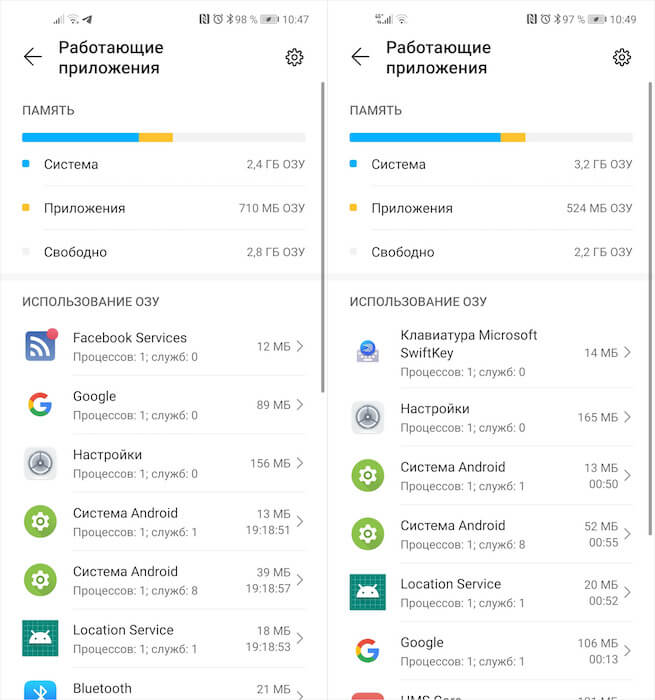
- Цифра напротив строки «Система» обозначает текущий расход ОЗУ;
- Перезагрузите смартфон и проверьте расход заново – он будет намного больше.
Освобождать процессор от нагрузки перезагрузками тоже смысла нет. Куда логичнее будет выяснить, какой процесс нагружает железо смартфона больше всего, и просто его прибить. Несмотря на то что большинство устройств не позволяют пользователям отслеживать нагрузку на процессор, отследить наиболее ресурсоёмкий процесс можно по расходу зарядки. Ведь если приложение потребляет много мощности, значит, оно должно потреблять и много энергии.
Как узнать, какое приложение жрёт зарядку
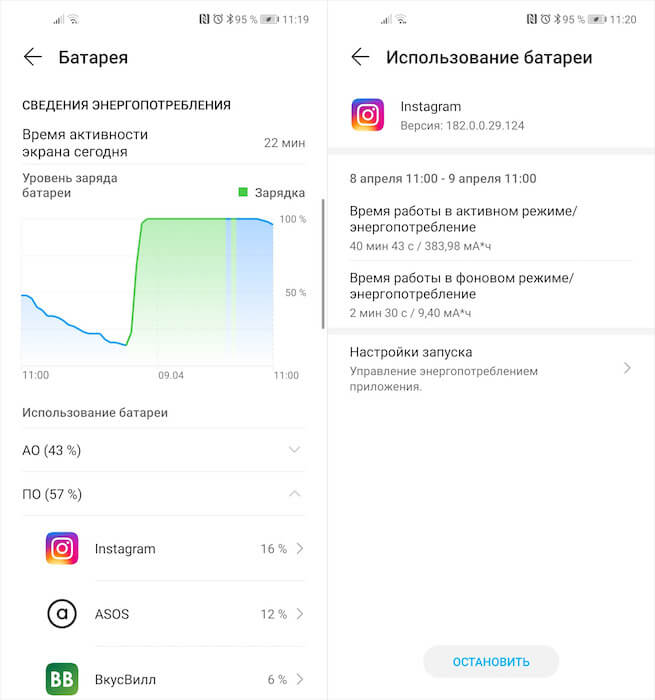
Приложение, расходующее больше всего энергии, скорее всего требует больше мощности
- Пролистайте список задач, расходующих зарядку;
- Если какие-то приложения расходуют нетипично много энергии, скорее всего, они сильнее всего нагружают процессор – выгрузите из их памяти или просто удалите.
Остановить работу вирусов и вредоносных приложений перезагрузка тоже не поможет. Ведь держать аппарат всё время выключенным вы не сможете. А как только включите, они тут же начнут действовать снова. По этой логике лучше обнаружить их тем же способом, что можно обнаружить наиболее ресурсоёмкие приложения, и удалить. В противном случае, можно воспользоваться антивирусом – они зачастую оказываются очень эффективными.
Однако это не значит, что перезагрузка как таковая абсолютно бесполезна. Перезагрузка способствует правильной установке обновлений и активации нововведений, которые они несут. Однако перезагрузка хороша тогда, когда система сама её требует. Действительно бывают ситуации, когда происходит какой-то сбой и аппарату требуется жёсткий сброс.
Тогда он проводит его сам, чтобы иметь возможность восстановить. Однако заниматься этим принудительно нет никакого смысла, потому что практической пользы от этого не будет. Нет, вреда регулярные перезагрузки тоже не нанесут, но и в чём-то помочь скорее всего не смогут.
Процесс использования планшета сопровождается использованием всех его аппаратных ресурсов. Несовершенство технологий и программного обеспечения неизбежно приводит к тому, что устройство перестает функционировать должным образом. Это наблюдается практически у всех аппаратов в той или иной степени. Для решения данной проблемы производители предусмотрели ряд методик по восстановлению работоспособности. Пожалуй, самой простой из них является перезагрузка.

В каких случаях может потребоваться перезагрузка
Проблемы на программном уровне в ряде случаев решаются перезагрузкой устройства. Но тут не так все просто. Перезагрузка может быть как легким выключением, так и глубоким сбросом всех пользовательских настроек с полной очисткой памяти. Каждый тип перезагрузки применяется в зависимости от сложности возникшей проблемы.
Как перезагрузить планшет

Существует несколько способов перезагрузки планшета, каждый из которых обладает своими специфическими особенностями.
Самым простым способом перезагрузки является перезагрузка при помощи средств операционной системы. Практически во всех аппаратах она представлена двумя методами:
- нажатие на кнопку выключения около 2-х секунд, дальнейший выбор соответствующего пункта;
- нажатие на кнопку выключения в течение 10-15 секунд.
Первый способ доступен тогда, когда операционная система позволяет совершать подобные действия. К сожалению, если аппарату действительно потребовалась перезагрузка, значит проблемы действительно серьезнее и такой вариант может не сработать.
Второй способ представляет собой подачу команды о полном обесточивании компонентов. Со всех чипов снимается напряжение, таким образом, давая им перезапуститься. При использовании этого способа рекомендуется отключать сим-карту, а также карту памяти.
Не стоит забывать о банальном вытаскивании аккумулятора. Однако далеко не все современные аппараты предоставляют удобный доступ к этому компоненту.
Сброс на заводские настройки
Вышеперечисленные способы эффективны в том случае, когда проблемы не слишком серьезные. Все данные на устройстве сохраняются, и оно сразу после включения продолжает свою работу. Но иногда этого недостаточно. Тогда необходимо проводить полный откат на заводские настройки. Его можно провести несколькими способами.
Через операционную систему
Первый способ представляет собой нахождение и активация соответствующего пункта в настройках операционной системы. Это довольно щадящий метод отката, который просто удаляет все пользовательские настройки.
Через меню загрузки
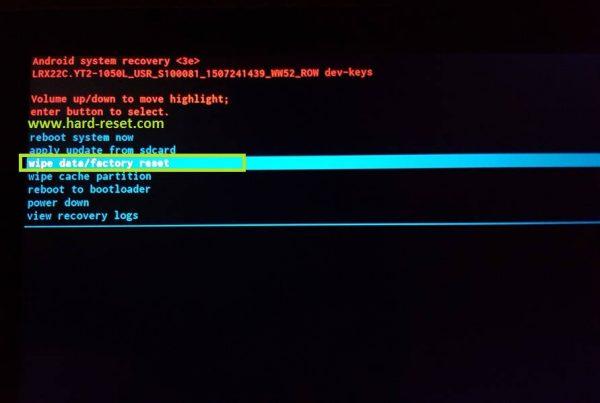
Сброс можно совершить через специальное загрузочное меню, которое открывается во время включения аппарата. Для открытия этого меню существует специальная комбинация клавиш, которые удерживаются при запуске. На каждом аппарате комбинация своя. Информацию о ней нужно поискать в инструкции или на специальных форумах. Обычно, используются клавиша включения вместе с кнопками регулировки звука.
Вид загрузочного меню также может быть различен. Но в нем должны присутствовать пункты «wipe data» и «wipe cache» или аналоги. Первый отвечает за очистку всех пользовательских настроек и откат параметров к заводским. Второй пункт полностью очищает кэш памяти. Выберите соответствующий пункт, а затем подтвердите выбор.
Обычно такого сброса хватает для решения программных проблем.
Аппаратный сброс

Иногда загрузочное меню может быть недоступно. Это связывают с особенностями прошивки устройств. На такой случай производители создают специальную кнопку сброса «reset». Она может находиться на задней или на боковой поверхности. Кнопка представляет собой небольшое отверстие. Чтобы ее активировать, необходимо надавить иголкой в это отверстие и держать кнопку в течение 10-15 секунд. Эта операция произведет полный откат аппарата к заводским настройкам.
При помощи стороннего ПО
В исключительных случаях для выполнения перезагрузки может потребоваться компьютер. Для этого необходимо установить на компьютер все необходимые драйвера и подключить к нему планшет. Далее устанавливается специальная программа, которая может выполнить целый ряд процедур. В список возможностей подобных программ входит сброс настроек или восстановление. ПО самостоятельно осуществит откат к заводским настройкам планшета. Программ такого типа существует немало, но практически все они универсальны, то есть подходят для любого планшета.
Последствия перезагрузки планшета

Пользователей волнует вопрос, как правильно и безопасно перезагрузить планшет. Ответить на него несложно. Обычная перезагрузка без отката не затронет никакой информации на устройстве и ничего кардинально не изменит. А вот полный сброс включает в себя удаление всех пользовательских настроек из памяти телефона. При этом информация на карте памяти затронута не будет. В любом случае, откат настроек не является опасной процедурой, если соблюдать основные правила:
- вынимать карту памяти/сим-карту;
- сохранять важную информацию перед сбросом настроек;
- не обесточивать резко аппарат без веских причин;
- не проводить никаких манипуляций с аппаратом все время, необходимое для форматирования устройства;
- пользоваться официальным ПО.
Все эти правила уберегут от возможных проблем со сбросом и восстановлением работоспособности.
Если перечисленные процедуры не помогли, возможно, стоит обратиться за помощью к специалистам.

В далёком 1996 году на свет появился первый серийный планшет Lectrice от компании Dec. Сегодня на мировом рынке цифровой техники данный девайс представлен практически всеми компаниями в этой отрасли, никто не остался в стороне.
Оснащённые различными процессорами, операционными системами и другой начинкой, «таблеты» стали неотъемлемой частью жизни нынешнего поколения. Но проблемы нередко возникают и аппарат выходит из строя. Так, после длительного использования или бездействия, планшет может намертво зависнуть. Это скорей всего сбой в ПО, перегрев, поломка платы или зависание графического драйвера. Давайте разберёмся, как перезагрузить планшет в экстренной ситуации.
Способы
Приведенные инструкции подойдут для большинства моделей Asus, Lenovo, Samsung Galaxy Tab, Sony, Apple (Ipad), Microsoft, и т. д., и бюджетных китайских Oysters, Prestigio Multipad, Digma, Irbis, Huawei, Chuwi, Teclast, Cube, FNF, PiPO, Onda, Colorfly, Ainol, Ramos, BQ, Arnova, Explay, Mystery, Qumo, Ginzzu, teXet, Vertex, Wexler, Wacom, Perfeo, Exeq Vido, No-name.
Итак, разберём четыре способа перезагрузить планшет. С некоторыми из них справится и ребёнок. Но когда дело касается серьезного технического вмешательства (замена модулей, перепайка элементов), советуем обратиться за помощью к профессионалам.
Штатная кнопка включения

На любом устройстве, от фонарика до адронного коллайдера, есть кнопка включения.
Первое что необходимо сделать при зависании, зажать кнопку Power на 5–10 секунд до полного отключения.
После попробовать запустить с помощью всё той же кнопки. Это называется «мягкой перезагрузкой». При этом на девайсе закрываются все приложения, которые могли служить причиной сбоя.
Советуем заранее извлечь сим-карту, флешку. Проблема может заключаться и в них.
Если после проделанных действий Android запустился, попробуйте протестировать планшетный компьютер в безопасном режиме, а после перезагрузить. Для этого зажмите кнопку питания, пока на дисплее не появится предложение отключить питание, перезагрузить, включить режим полёта или сделать снимок экрана. Выберите пункт Перезагрузка.

Комбинация клавиш

Кардинальным способом перезагрузить планшет является жесткая перезагрузка или Hard Reset. Таким образом, вы сбросите девайс до заводских настроек.
Мини-кнопка Reset
Многая (но не вся) техника, оснащена маленькой, еле заметной клавишей на корпусе. Некоторые пользователи её никогда не замечают. Другие не знают для чего она предназначена и как работает. Так вот, клавиша Reset позволяет принудительно вернуть вашему гаджету жизнь, откатив его к первоначальным настройкам. Для этого вам нужно всего лишь ненадолго зажать Reset с помощью тонкой зубочистки, скрепки или отвёртки.

Вытащить аккумулятор
Ещё один нетривиальный вариантом решения проблемы. Просто на время извлеките питающий элемент (от 5 секунд). Такой вариант избавит пользователя от циклической или самопроизвольной перезагрузки на Андройде.
Разобрать устройство
Прежде чем взять в руки отвёртку, советуем тщательно ознакомиться с мануалом по разбору вашего гаджета. Может случиться такое, что собрав его обратно, он уже никогда не включится. Лучше всего обратиться в сервисный центр к профессионалам. Орудуя специальным инструментом, специалисты отключат разъём батареи от платы вручную, после чего вернут обратно. Нередко это спасает жизнь технике.
Если сломаны клавиши и экран
Часто бывает такое, что на устройстве не функционируют элементы управления и дисплей. Даже в этом случае у проблемы есть несколько решений.
Через ПК

Если ни один из способов выше не помог, не стоит опускать руки. На помощь вам придет компьютер под управлением системы Windows. Скачайте из интернета специальную утилиту RegawMOD Rebooter. Именно это полезная программа проверит аппарат на ошибки и поможет вам на пути к решению задачи.
Специальное приложение
Иногда в процессе эксплуатации, таблетка может «потерять» одну или несколько клавиш. Если вы потеряли клавишу Power, то советуем вам скачать из PlayMarket приложение Reboot Menu Widget. С его помощью реально перезапустить планшет, даже без клавиши «Выключить».
Разрядить в ноль
Народная мудрость гласит «Утро вечера мудренее». Попробуйте оставить девайс без подзарядки, пока он не сядет полностью и отключится. Рекомендуем включить проигрывание видео, чтобы ускорить процесс. После подсоедините зарядное устройство, и попробуйте включить. Часто это помогает с перезапуском Андроид.
Инструкция для iPad
Способов для перезагрузки продукции от Apple, в принципе ровно столько же.
- Обычный перезапуск с помощью выключения и включения.
- Принудительная перезагрузка Hard Reset. Нажимаем и удерживаем «Power» одновременно с кнопкой «Домой»
- Приложение MultiBoot из Cydia, нужен джейбрейк (Джейлбрейк – получение доступа к файловой системе, с возможностью внесения изменений в операционную систему iOs и установки соответствующих приложений с расширенным функционалом).
Внимание! Компания Aplle не одобряет подобных действий и в случае поломки айпада, его не примут в ремонт по гарантии.
Заключение
Очень обидно, когда планшет не перезагружается, намертво завис, и перестаёт реагировать даже сенсор. Если ни один из способов не возымел действия, следует обратиться к специалистам. Профессиональные мастера помогут переустановить или восстановить работоспособность техники.
Почему зависает планшет
Планшет зависает по двум основным причинам.
- Неполадки, сбои, несовместимость, неправильная настройка программного обеспечения.
- Аппаратные проблемы, связанные со сбоями взаимодействия между отдельными частями платформы или неполадками в работе памяти, других важных узлов.

В случае, когда планшет не реагирует, и возникает впечатление, что не работает сенсор, стоит проверить состояние запущенных приложений. Для этого следует нажать кнопку навигации, выводящую на дисплей список активных программ. Если одна из них работает неправильно и не реагирует на запросы системы, вызывая зависание, проблемное приложение можно просто закрыть.
Важно! Стоит понимать, что планшет далеко не мгновенно ответит на касание кнопки вызова активных программ. Система работает в режиме перегрузки, поэтому видимая реакция на действия пользователя может наступить через несколько минут.
Штатная перезагрузка
Каждый производитель предусматривает штатный способ, как выключить планшет, если он завис. При этом не теряются настройки и информация пользователя, установленные приложения. Для перезагрузки достаточно нажать кнопку выключения. В нормальном режиме система выведет на дисплей запрос, что делать. Здесь перечислены пункты меню: выключение, перезагрузка, режим полета, отключение звука. У отдельных моделей от разных производителей, например, Асус, Ирбис, Самсунг, список опций может отличаться.

Чтобы сделать перезагрузку планшета штатным способом, достаточно выбрать из основного меню питания опцию «перезагрузка». Но так просто ликвидировать проблему удается не всегда. Если устранить зависание планшета таким способом не получается, стоит нажать и держать кнопку питания на 5-20 секунд. У отдельных производителей время реакции на действие разное.
После полного отключения планшет запустится в нормальном режиме. Стоит, по возможности, устранить причину, почему зависает планшет на Андроид. Для этого следует удалить недавно установленные приложения, вернуть изменения в настройках, если они производились.
Удаление батареи
Некоторые производители, в первую очередь Самсунг, предлагают возможность легко прервать питание аппаратной части планшета путем вытаскивания аккумулятора. Устройства при этом имеют легко снимаемую заднюю крышку. Так, если планшет не выключается, стоит вытащить его аккумулятор. Но следует помнить, что при пропадании питания могут не сохраниться данные приложений и результаты последних попыток записи на карту памяти или внутреннее хранилище.

На заметку! В отдельных случаях, если перезапустить планшет путем вытаскивания батареи, придется после его включения заново установить параметры даты, времени, региональные настройки системы.
Перезагрузка с помощью Reset
У большинства планшетов, включая дорогие модели Самсунг и Хуавей, присутствует возможность сброса устройства. Это помогает не только в случаях, когда планшет перестал реагировать на действия пользователя во время работы, но и если он висит на логотипе и не запускается.
Кнопка Reset спрятана под маленьким отверстием в панелях корпуса. Чтобы сделать сброс планшета, понадобится:
- найти расположение кнопки, то самое маленькое отверстие, оно может находиться как на торцах корпуса планшета, так и на его задней крышке;

- найти тонкий инструмент, например, пригодится скрепка для отсека СИМ карт или кусок жесткой проволоки;
- ввести инструмент в отверстие;
- нажать на кнопку Reset и удерживать ее 3-5 секунд.
Если владелец планшета использует такой способ сброса, прежде всего, нужно свериться с инструкцией к устройству. Отдельные модели могут полностью сбрасывать аппарат на заводские настройки. В этом случае, прежде чем нажимать кнопку Reset, стоит вытащить из планшета карту памяти. После перезагрузки придется восстановить все приложения и настройки системы, пользователя.
Hard Reset
У каждого планшета есть функция жесткого сброса. В этом случае устройство полностью восстанавливается к состоянию заводских настроек. Этот метод перезагрузки полностью стирает все данные пользователя, установленные программы. Прибегать к такому способу стоит в следующих случаях:
- планшет зависает во время работы или в режиме ожидания;
- устройство не запускается, висит на логотипе;
- есть проблемы с работой памяти, что выражается в зависании, циклической перезагрузке аппарата.
Для жесткого сброса у каждого планшета предусмотрено меню обслуживания. Это верно для устройств большинства современных производителей: Самсунг, Хуавей, Асус, Ирбис и других. Отдельные китайские планшеты могут иметь собственное уникальное меню или не предусматривать быстрой функции жесткого сброса.

Чтобы войти в меню обслуживания, нужно нажать определенную комбинацию клавиш. Это может быть:
- питание + громкость вверх;
- питание + громкость вниз;
- питание + навигация Домой + громкость вверх;
- питание + навигация Домой + громкость вниз;
- одновременное зажатие кнопок регулировки громкости.
Сначала можно попробовать просто перезагрузить планшет. Для этого в меню обслуживания, перемещаясь кнопками громкости, нужно выбрать пункт Reboot System Now и нажать кнопку питания. Система будет перезагружена без потери данных пользователя, приложения и настроек.
Если простые методы не помогают, и устройство все равно не запускается или висит на логотипе, нужно снова зайти в меню обслуживания. Здесь необходимо выбрать пункт Wipe Data\Factory Reset.
Важно! Перед тем, как активировать сброс до заводских настроек, стоит убедиться, что карта памяти извлечена из аппарата.
Перезагрузка через ПК
Приведенные комбинации клавиш для входа в меню обслуживания (загрузчика) работают на большинстве моделей. Но есть устройства, в которых получить доступ к опциям сброса или принудительной перезагрузки нельзя. В этом случае можно воспользоваться персональным компьютером.
После подключения планшета к ПК нужно убедиться, что он правильно опознан системой. Если драйвера не установились автоматически или не скачались с сайта обновления операционной системы, придется искать их самостоятельно в интернете. После того, как аппарат правильно идентифицируется, можно установить одну из программ, позволяющую получить доступ к сервисным функциям системы.

В выпадающем меню есть все основные функции системного меню обслуживания. Здесь можно сразу перезагрузить аппарат без потери данных, инициировать запуск в режиме загрузчика, восстановить заводские настройки. Присутствует и крайне простой пункт, позволяющий выключить устройство.
Зачем нужна перезагрузка
Варианты жесткого сброса, восстановления системы на заводские настройки позволяют избавиться от сложных проблем с работой аппарата. Другие варианты в виде простой перезагрузки штатными методами, вытаскиванием батареи, прерывания питания длительным нажатием кнопки блокировки, позволят устранить сиюминутные сложности, например, с нестабильно функционирующей программой.
Именно это рекомендуют делать сервисные инженеры перед обращением в мастерскую для гарантийного или послегарантийного обслуживания. Поэтому знать, как перезагрузить планшет, будет полезно для каждого владельца такого удобного мобильного устройства.
Читайте также:


